Пошаговая инструкция как создать свои маски для Insta-Stories.Пошаговая инструкция как создать свои маски для Insta-Stories
Содержание
Уроки Фотошопа
Глава №14. Дополнительные сведения о слоях
Применение в Фотошопе эффектов ‘Отбросить тень’ и ‘Внутренняя тень’
- Дважды щелкните по
имени какого-либо слоя. - Щелкните по названию
эффекта Drop Shadow (Отбросить тень). - Измените любой из перечисленных
ниже параметров (рис. 14.7).Из всплывающего меню
Blend Mode (Режим смешивания) выберите режим смешивания.Щелкните по образцу
цвета, чтобы выбрать другой цвет для тени на панели выбора цветов (он сразу
же будет виден), и щелкните по кнопке ОК.
Выберите уровень непрозрачности
тени.
Выберите значение параметра
Angle (Угол), определяющего угол тени относительно фигур исходного
слоя. Установите флажок Use Global Light (Использовать глобальное
освещение), чтобы использовать то значение угла, которое было введено в
диалоговом окне Layer > Layer Style > Global Light
(Слой > Стиль слоя > Глобальный свет). Снимите этот флажок, если
хотите использовать необычный угол для данного эффекта.
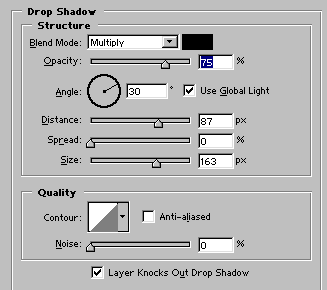
Рис.
14.7. Раздел Drop Shadow диалогового окна Layer Style
Если
изменить угол для отдельного эффекта при установленном флажке Use Global
Light (Использовать глобальное освещение), то угол для всех эффектов, использующих
эту опцию, также будет изменен. Такая возможность помогает сделать однородным
освещение нескольких слоев.
Рис.
14.8. Эффект Drop Shadow
Рис.
14.9. Сочетание эффектов Inner Shadow и Drop Shadow
Пока
открыто диалоговое окно, можно перетащить тень в окне изображения. К сожалению,
это приведет к перемещению всех эффектов, использующих опцию Use Global Light
(Использовать глобальное освещение).
- Щелкните по кнопке
ОК.
Трансформация
эффекта Drop Shadow
Рис.
14.10. Исходный слой с эффектом Drop Shadow
- Примените к изображению
эффект Drop Shadow (Отбросить тень), как описано выше (рис. 14.10),
и не снимайте выделения со слоя. - Выберите команду Layer
> Layer Style > Create Layer (Слой > Стиль слоя > Создать
слой), чтобы преобразовать эффект слоя в отдельный слой. - Активизируйте новый
слой (рис. 14.11). - Выберите команду Edit
> Transform > Distort (Правка > Трансформация >
Искажение), затем перетащите манипуляторы рамки, чтобы придать ей желаемую
форму (рис. 14.12, 14.13). - По желанию. Измените
яркость тени с помощью корректирующего слоя или выбрав другой режим смешивания
и уровень непрозрачности слоя тени. На палитре Layers (Слои) поставьте
флажок Lock transparent pixels (Блокировать прозрачные точки), чтобы
действие операций заливки и рисования не выходило за границы тени.
Рис.
14.12. Искажение слоя Drop Shadow
Рис.
14.13. Результирующее изображение
Свяжите
слой тени и слой исходного объекта, чтобы перемещать их синхронно.
Создание
эффекта Drop Shadow без использования эффекта слоя
Для
выполнения данного упражнения выделите текст и сохраните выделенную область
в канале, а затем загрузите канал в качестве выделенной области.
- Выделите в Фотошопе какую-либо
область, которая в дальнейшем будет определять форму тени. Для этого нажмите
клавишу Ctrl и щелкните по объекту слоя. - Растушуйте немного
границы выделенной области (комбинация клавиш Ctrl+Alt+D. - Выберите команду Select
> Transform Selection (Выделить > Трансформировать выделенную область)
или щелкните правой кнопкой мыши и из контекстного меню выберите команду Transform
Selection (Трансформировать выделенную область), а затем измените и/или
переместите рамку выделения.
Рис.
14.11. Активизация нового слоя Drop Shadow
- Внизу палитры Layers
(Слои) щелкните по кнопке Create new layer (Создать новый слой), затем
поместите новый слой непосредственно под слоем, содержащим исходный объект. - Выберите команду Edit
> Fill (Правка > Залить) и установите следующие значения
параметров: Fill (Заливка) — Black (Черный), Mode (Режим)
— Normal (Нормальный), Opacity (Непрозрачность) — 75%, щелкните
по кнопке ОК, затем снимите выделение с области. - С помощью инструмента
Move (Перемещение) переместите слой тени. Также можно в Фотошопе изменить его
режим смешивания и уровень непрозрачности.
Как сделать тени для век
 Еще с незапамятных времен наши бабушки-модницы прибегали ко многим ухищрениям, чтобы приблизить свой не всегда совершенный образ к признанному идеалу. Сколько ужимочек, уловочек приходилось им придумывать. Только благодаря этому неизменному стремлению женщины к красоте и непреодолимому желанию нравиться мужчине и появилось множество приспособлений и средств, помогающих нам, женщинам, чувствовать себя богинями.
Еще с незапамятных времен наши бабушки-модницы прибегали ко многим ухищрениям, чтобы приблизить свой не всегда совершенный образ к признанному идеалу. Сколько ужимочек, уловочек приходилось им придумывать. Только благодаря этому неизменному стремлению женщины к красоте и непреодолимому желанию нравиться мужчине и появилось множество приспособлений и средств, помогающих нам, женщинам, чувствовать себя богинями.
В настоящее время ни у кого не возникнет проблемы в выборе и покупке любого косметического средства – были бы деньги. А еще не так давно наши бабушки и прабабушки все эти косметические штучки изготовляли у себя дома на кухне. И, поверьте, они были довольны получаемым результатом. Попробуем и мы свои силы на этом поприще.
Тени в домашних условиях
Итак, как сделать тени для век? Если у Вас подсобралось некое количество не подошедших по колеру, либо не полностью использованных палеток, давайте попробуем превратить эту ненужность в новые, более актуальные цвета.
Нам в работе понадобятся:
- кусочки слюды;
- спирт;
- глицерин;
- емкость для перемешивания красок;
- одноразовая ложка;
- и, собственно, старые или не подошедшие тени.
Приступаем к творчеству:
1. Палетку хорошо вымыть и отклеить алюминиевые вставки.
2. В небольшой емкости начинаем смешивать тон-основу с капелькой глицерина и капелькой этилового спирта – необходимо получить густую однородную консистенцию. Не переборщите с глицерином, иначе тени станут кремоподобными.
3. Затем слегка «отбиваем» тени, чтобы избавиться от пузырьков воздуха: поднимаем на пару сантиметров плошку со смесью и бросаем на поверхность стола.
4. Постепенно вводим другие оттенки, проявляя свой творческий потенциал, чтобы иметь оттенок, который мы хотели бы в конечном результате получить. Например, в старые блеклые коричневые тени вводим серебристого и немного желтого тона. Результат: колер стал более теплым и слегка перламутровым.
5. Как тест на цвет, можно наносить пробные мазки на руку. Тем самым контролируя оттенок и фактуру наносимой косметики.
6. Если результат не удовлетворяет – вводим в смесь еще один пигмент.
7. И так до того момента, когда получившийся оттенок вас полностью удовлетворит.
8. На следующее утро алкоголь улетучится. А ваши тени готовы к употреблению.
Такие тени наносятся ровным слоем, держаться на веке достаточно хорошо. Не скатываются, не текут и не осыпаются.
Кремовые тени для век
Можно попробовать и такой вариант:
Жирные компоненты:
- 10 г масла жожоба
- 3 г карнаубского воска
- 3 г пчелиного воска
Сухие:
- 2 г кукурузной муки
- 1 г стеарата магния
- 5 капель масла жожоба
- 3 г талька
- Сухие красители – оксиды, мики, пигменты, ультрамарин
Этапы приготовления
1. Растопите на паровой бане масла и воски.
2. Перемешайте сухие ингредиенты с маслом жожоба.
3. Введите в емкость с растопленными компонентами.
4
Очень осторожно помешивая, доведите смесь до загустения
5. Переложите в заранее подготовленную баночку.
6. 2-3 часа – и тени готовы.
О красоте и моде читайте у нас: gyba.ru.
Скарбница Красота на зависть |
Метки: Для красы, Рецепты

